
ນອນຮູບແບບຄອມພິວເຕີເປັນສິ່ງທີ່ກົງກັນຂ້າມກັນຫລາຍ. ຜູ້ຊົມໃຊ້ຈໍານວນຫຼາຍປິດມັນ, ເຊື່ອວ່າເຂົາຈະເຮັດໃຫ້ຢ່າງຫຼາຍຂອງການຄວາມບໍ່ສະດວກ, ແລະຜູ້ບໍລິຫານການປະເມີນຈຸດດີຂອງການທໍາງານນີ້ເພື່ອກຽດສັກສີ, ບໍ່ມີຕໍ່ໄປອີກແລ້ວສາມາດເຮັດໄດ້ໂດຍບໍ່ມີມັນ. ຫນຶ່ງໃນເຫດຜົນສໍາລັບການ "ບໍ່ມັກ" ກັບລະບອບນອນແມ່ນບໍ່ກໍລະນີດັ່ງກ່າວແລະຫາຍາກໃນເວລາທີ່ຄອມພິວເຕີແມ່ນເຂົ້າປົກກະຕິເຂົ້າໄປໃນມັນ, ແຕ່ມັນບໍ່ໄດ້ເຮັດໃຫ້ອອກຈາກລັດນີ້. ທ່ານມີທີ່ຈະສອດກັບການຣີບູດບັງຄັບ, ສູນເສຍຂໍ້ມູນທີ່ບໍ່ຄົບຖ້ວນ, ຊຶ່ງເປັນ່ິນເຫມັນຫຼາຍ. ຈະເຮັດແນວໃດທີ່ຈະບໍ່ມີຫຍັງເກີດຂຶ້ນ?
ຕົວເລືອກການແກ້ໄຂບັນຫາ
ເຫດຜົນສໍາລັບການທີ່ຄອມພິວເຕີບໍ່ໄດ້ອອກຈາກຮູບແບບການນອນສາມາດທີ່ແຕກຕ່າງກັນ. A ຄຸນນະສົມບັດຂອງບັນຫານີ້ແມ່ນຄວາມສໍາພັນໃກ້ຊິດຂອງຕົນທີ່ມີລັກສະນະຂອງຄອມພິວເຕີໂດຍສະເພາະ "ທາດເຫຼັກ". ດັ່ງນັ້ນ, ບາງຂັ້ນຕອນວິທີການປະຕິບັດດຽວສໍາລັບການແກ້ໄຂຂອງຕົນເປັນການຍາກທີ່ຈະແນະນໍາ. ແຕ່ທ່ານຍັງສາມາດສະເຫນີທາງເລືອກໃນການແກ້ໄຂຈໍານວນຫນຶ່ງທີ່ສາມາດຊ່ວຍໃຫ້ຜູ້ໃຊ້ໄດ້ຮັບການກໍາຈັດຂອງບັນຫານີ້.ທາງເລືອກ 1: ຂັບກວດສອບ
ຖ້າຫາກວ່າຄອມພິວເຕີບໍ່ສາມາດທີ່ຈະສະແດງອອກຈາກຮູບແບບການນອນ, ສິ່ງທໍາອິດເພື່ອກວດກາເບິ່ງຄວາມຖືກຕ້ອງແມ່ນຂອງຄົນຂັບອຸປະກອນຕິດຕັ້ງແລະລະບົບ. ຖ້າຫາກວ່າຄົນຂັບໄດ້ຖືກຕິດຕັ້ງມາກັບຄວາມຜິດພາດ, ຫຼືບໍ່ມີບໍ່ມີ - ລະບົບສາມາດເຮັດວຽກ unstable, ຊຶ່ງອາດຈະເຮັດໃຫ້ບັນຫາກ່ຽວກັບຮູບແບບການຜະລິດເປັນ.
ໃຫ້ກວດເບິ່ງວ່າມີການຕິດຕັ້ງຄົນຂັບທັງຫມົດຢ່າງຖືກຕ້ອງ, ທ່ານສາມາດເຮັດໄດ້ໃນ Device Manager ໄດ້. ວິທີທີ່ງ່າຍທີ່ສຸດທີ່ຈະເປີດມັນຜ່ານປ່ອງຢ້ຽມເລີ່ມຕົ້ນໂຄງການ, ເຊິ່ງກໍ່ໃຫ້ເກີດມັນໃຊ້ "Win + R" ໃຊ້ແລະການເຂົ້າມາຂອງຄໍາສັ່ງ DevmGMT.msc ມີ.
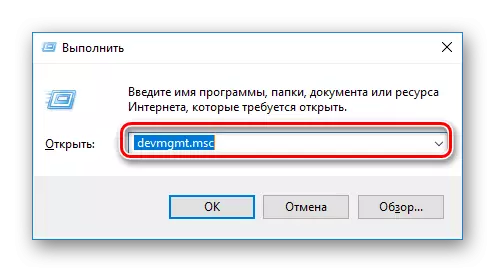
ບັນຊີລາຍຊື່ທີ່ຈະໄດ້ຮັບການສະແດງຢູ່ໃນປ່ອງຢ້ຽມທີ່ຈະສະແດງອອກບໍ່ຄວນໄດ້ຮັບການຕິດສະຫຼາກທີ່ມີເຄື່ອງຫມາຍ exclamation ຂອງຄົນຂັບລົດການຕິດຕັ້ງບໍ່ຖືກຕ້ອງເຊັ່ນດຽວກັບການບັນທຶກ "ບໍ່ຮູ້ຈັກອຸປະກອນ", ທີ່ຊີ້ບອກວ່າເຄື່ອງຫມາຍຄໍາຖາມ.
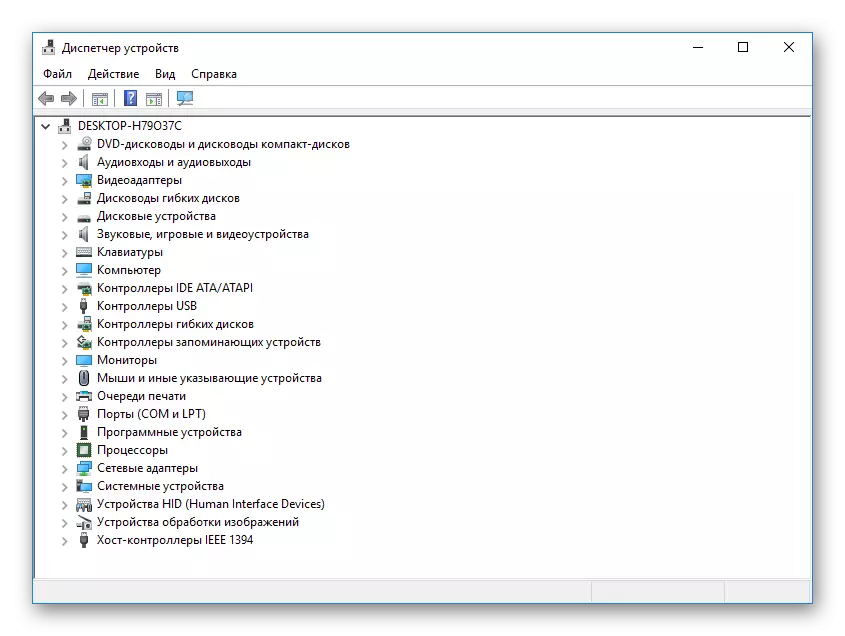
ແນ່ນອນໃນຂັ້ນຕອນການດຽວກັນຄວນໄດ້ຮັບການຊ້ໍາທີ່ມີ keyboard ໄດ້.
ເອົາໃຈໃສ່! ທ່ານບໍ່ສາມາດປິດການທໍາງານການແກ້ໄຂກ່ຽວກັບຜົນຜະລິດຂອງຄອມພິວເຕີຈາກຮູບແບບການນອນສໍາລັບຫນູແລະ keyboard ໃນເວລາດຽວກັນໄດ້. ນີ້ຈະນໍາໄປສູ່ການເພງນຶ່ງໃນດວງປະຕິບັດລະບຽບການນີ້.
ທາງເລືອກທີ 3: ການປ່ຽນແປງລະບົບພະລັງງານ
ໃນ variants ຕ່າງໆຂອງການປ່ຽນແປງຄອມພິວເຕີໃນການສະຖານະການຈໍາສີນໄດ້, ມັນເປັນ shut ອອກພະລັງງານຂອງຮາດດິດໄດ້. ຢ່າງໃດກໍຕາມ, ໃນເວລາທີ່ທ່ານອອກໄປຂອງມັນ, ພະລັງງານເປີດມັກຈະເກີດຂຶ້ນມີຄວາມຊັກຊ້າ, ຫຼືໄດ້ HDD ບໍ່ເຮັດໃຫ້ສຸດຢູ່ທັງຫມົດ. ຜູ້ໃຊ້ Windows 7 ຜູ້ໃຊ້ໂດຍສະເພາະແມ່ນທຸກທໍລະມານຈາກບັນຫານີ້. ດັ່ງນັ້ນ, ໃນຄໍາສັ່ງເພື່ອຫຼີກເວັ້ນການບັນຫາ, ມັນເປັນທີ່ດີກວ່າທີ່ຈະເຮັດໃຫ້ຄຸນນະສົມບັດນີ້.
- ໃນຄະນະກໍາມະການຄວບຄຸມໃນ "ອຸປະກອນແລະສຽງ" ພາກ, ໃຫ້ໄປທີ່ "ອຸປະກອນການພະລັງງານ" ສ່ວນ.

- ໄປທີ່ການຕັ້ງຄ່າສໍາລັບຕົວກໍານົດການນອນ.
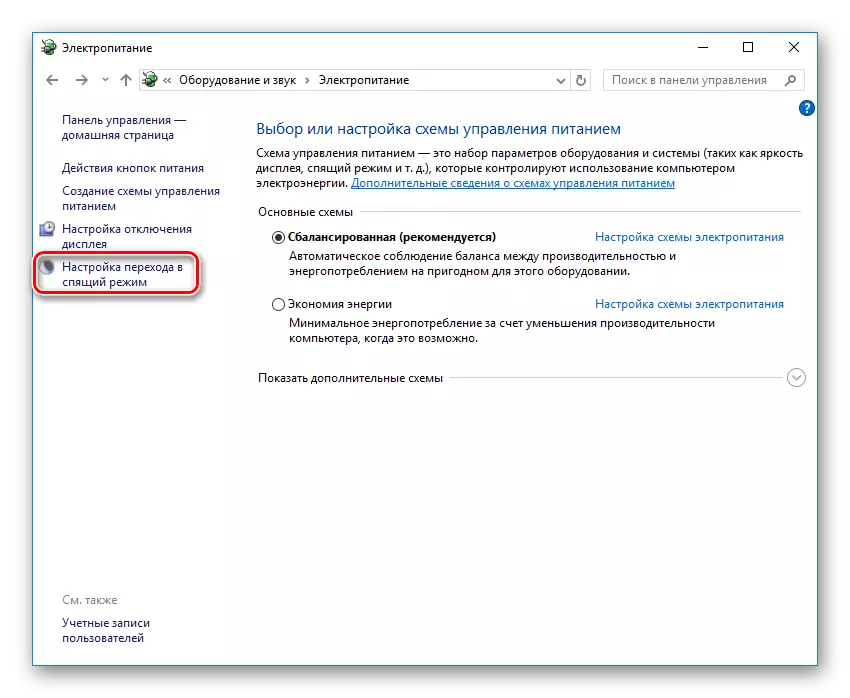
- ໃນການປັບຄ່າຂອງໂຄງການພະລັງງານໄດ້, ໄປໂດຍຜ່ານການເຊື່ອມຕໍ່ "ການປ່ຽນແປງທາງເລືອກໃນການພະລັງງານເພີ່ມເຕີມ".
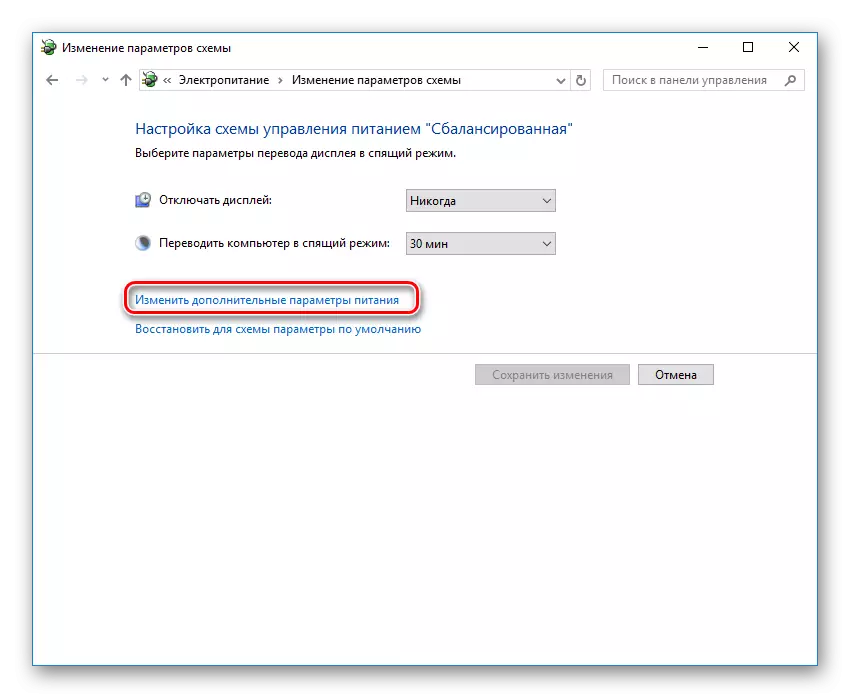
- ຕັ້ງຄ່າ "ຕັດການເຊື່ອມຕໍ່ຮາດດິດຜ່ານ" ມູນຄ່າສູນ.
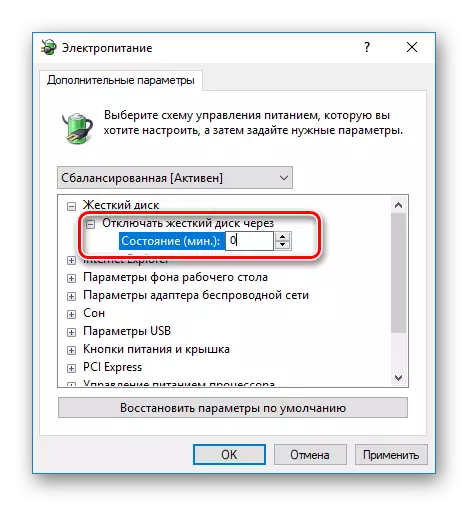
ໃນປັດຈຸບັນເຖິງແມ່ນວ່າມີ "ຫຼຸດລົງນອນຫລັບ" ຂອງຄອມພິວເຕີ, ພະລັງງານກ່ຽວກັບການຂັບໄດ້ຈະໄດ້ຮັບການສະຫນອງໃຫ້ໃນຮູບແບບປົກກະຕິ.
ທາງເລືອກ 4: ການປ່ຽນແປງການຕັ້ງຄ່າ BIOS
ຖ້າຫາກວ່າການຈັດການອະທິບາຍຂ້າງເທິງບໍ່ໄດ້ຊ່ວຍເຫຼືອ, ແລະຄອມພິວເຕີຍັງບໍ່ອອກຈາກຮູບແບບການນອນ, ທ່ານສາມາດພະຍາຍາມທີ່ຈະແກ້ໄຂບັນຫານີ້ໂດຍການປ່ຽນແປງການຕັ້ງຄ່າ BIOS. ທ່ານສາມາດໃສ່ມັນໂດຍການຖືໄດ້ "Delete" ຫຼື "F2" ທີ່ສໍາຄັນໃນເວລາທີ່ການດາວໂຫຼດໃນຄອມພິວເຕີໄດ້ (ຫຼືທາງເລືອກອື່ນ, ໂດຍອີງຕາມການສະບັບພາສາ BIOS ຂອງ motherboard ຂອງທ່ານ).
ຄວາມສັບສົນຂອງວິທີການນີ້ແມ່ນວ່າໃນສະບັບທີ່ແຕກຕ່າງກັນຂອງ BIOS, ການແບ່ງປັນກ່ຽວກັບຕົວກໍານົດການຂອງການສະຫນອງພະລັງງານໄດ້ອາດຈະເອີ້ນວ່າແຕກຕ່າງແລະການກະທໍາຂອງຜູ້ໃຊ້ໄດ້ອາດຈະມີຄວາມແຕກຕ່າງເລັກນ້ອຍ. ໃນກໍລະນີດັ່ງກ່າວນີ້, ທ່ານຈໍາເປັນຕ້ອງໄດ້ເນັ້ນໄປໃນເລື່ອງຄວາມຮູ້ຂອງທ່ານຂອງພາສາອັງກິດແລະຄວາມເຂົ້າໃຈໂດຍລວມຂອງບັນຫາ, ຫຼືຕິດຕໍ່ຫາຄວາມຄິດເຫັນຂອງພາຍໃຕ້ບົດຄວາມ.
ໃນຕົວຢ່າງນີ້, ສ່ວນພະລັງງານການປັບຄ່າໄດ້ຖືກເອີ້ນວ່າ "Setup ຈັດການພະລັງ".
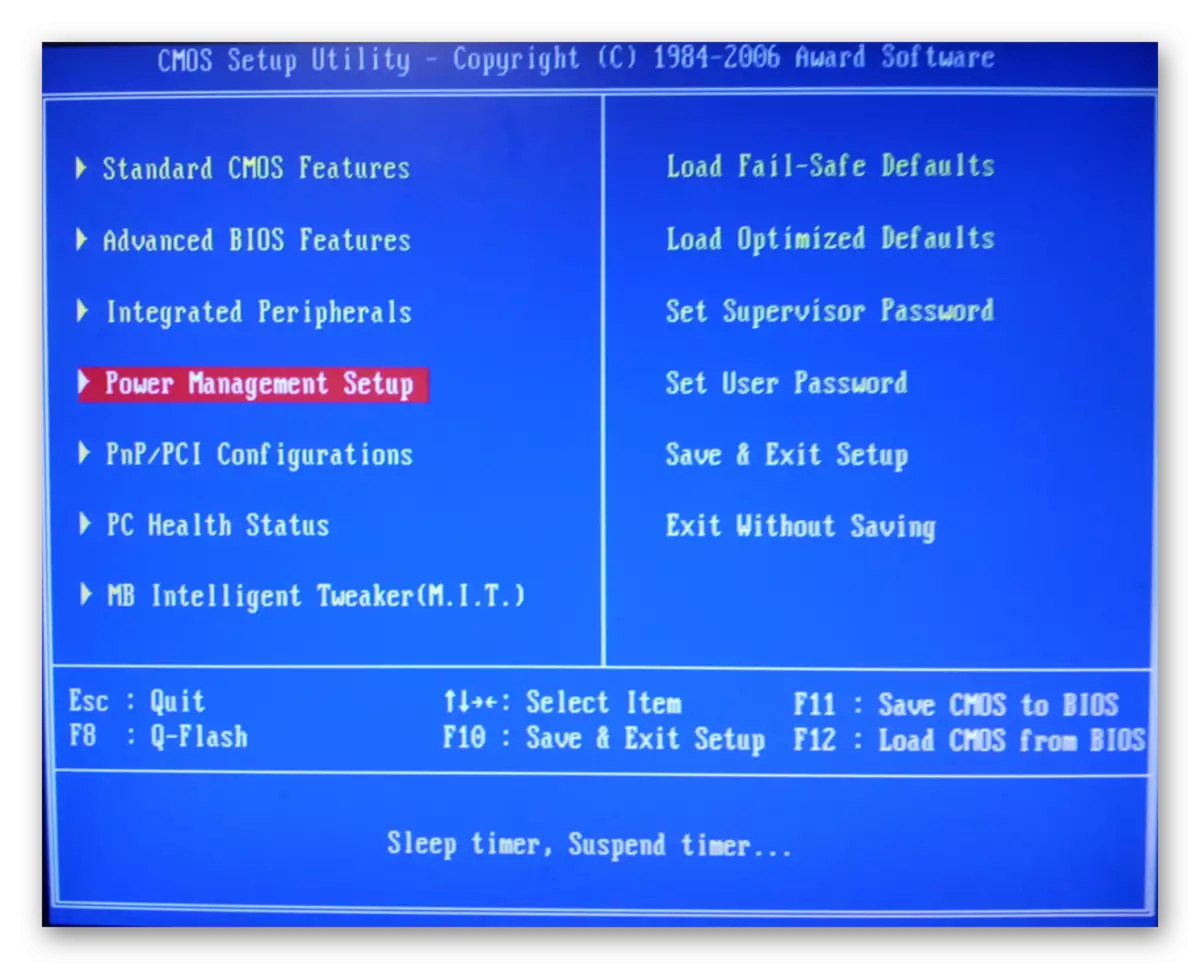
ການປ້ອນເຂົ້າໄປໃນມັນ, ທ່ານຄວນຈະຈ່າຍເອົາໃຈໃສ່ກັບ "ACPI Suspend ປະເພດ" ຕົວກໍານົດການ.
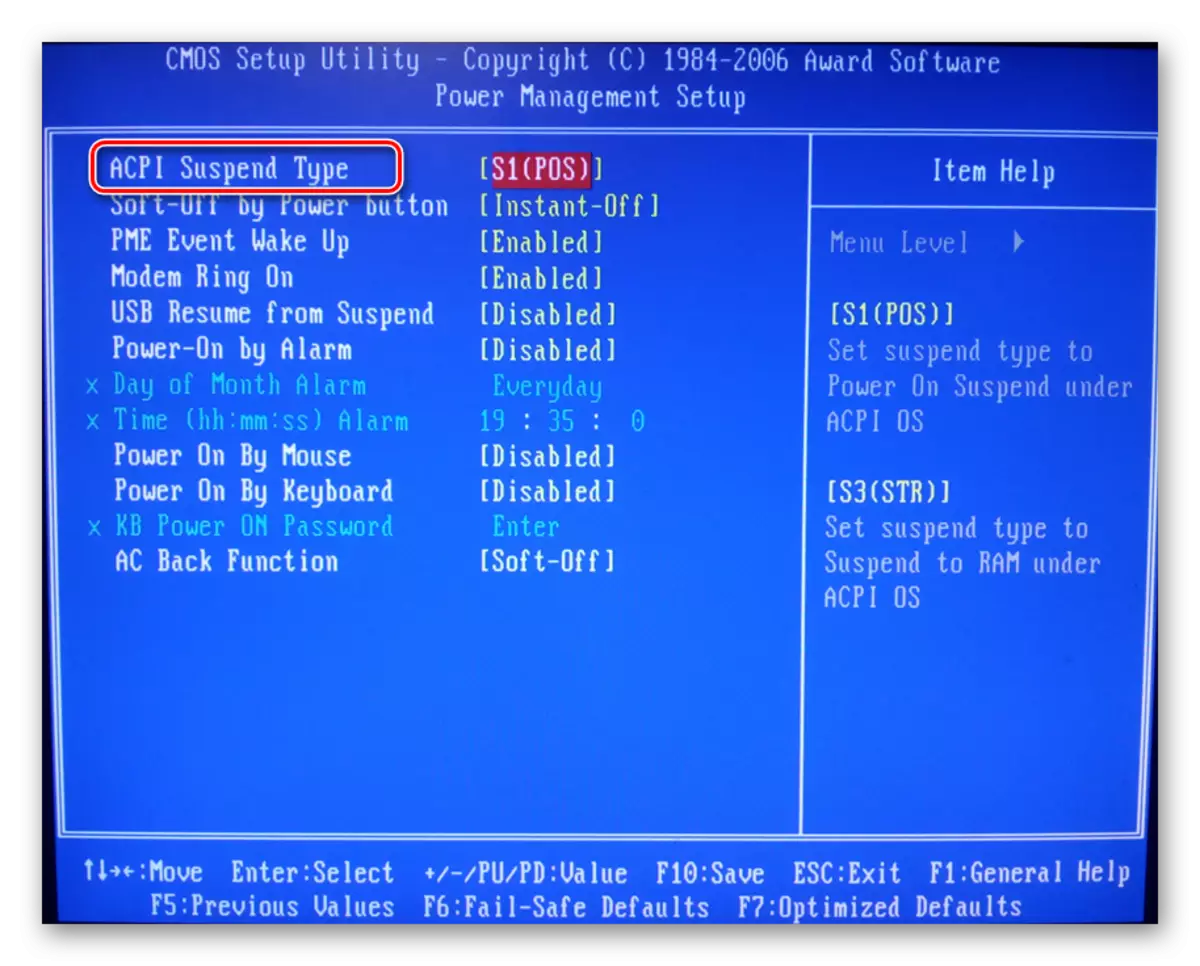
ຕົວກໍານົດການນີ້ອາດຈະມີສອງຄຸນຄ່າທີ່ກໍານົດໄດ້ "ເລິກ" ການບໍາລຸງຮັກຄອມພິວເຕີຂອງເຂົ້າໄປໃນຮູບແບບນອນ.
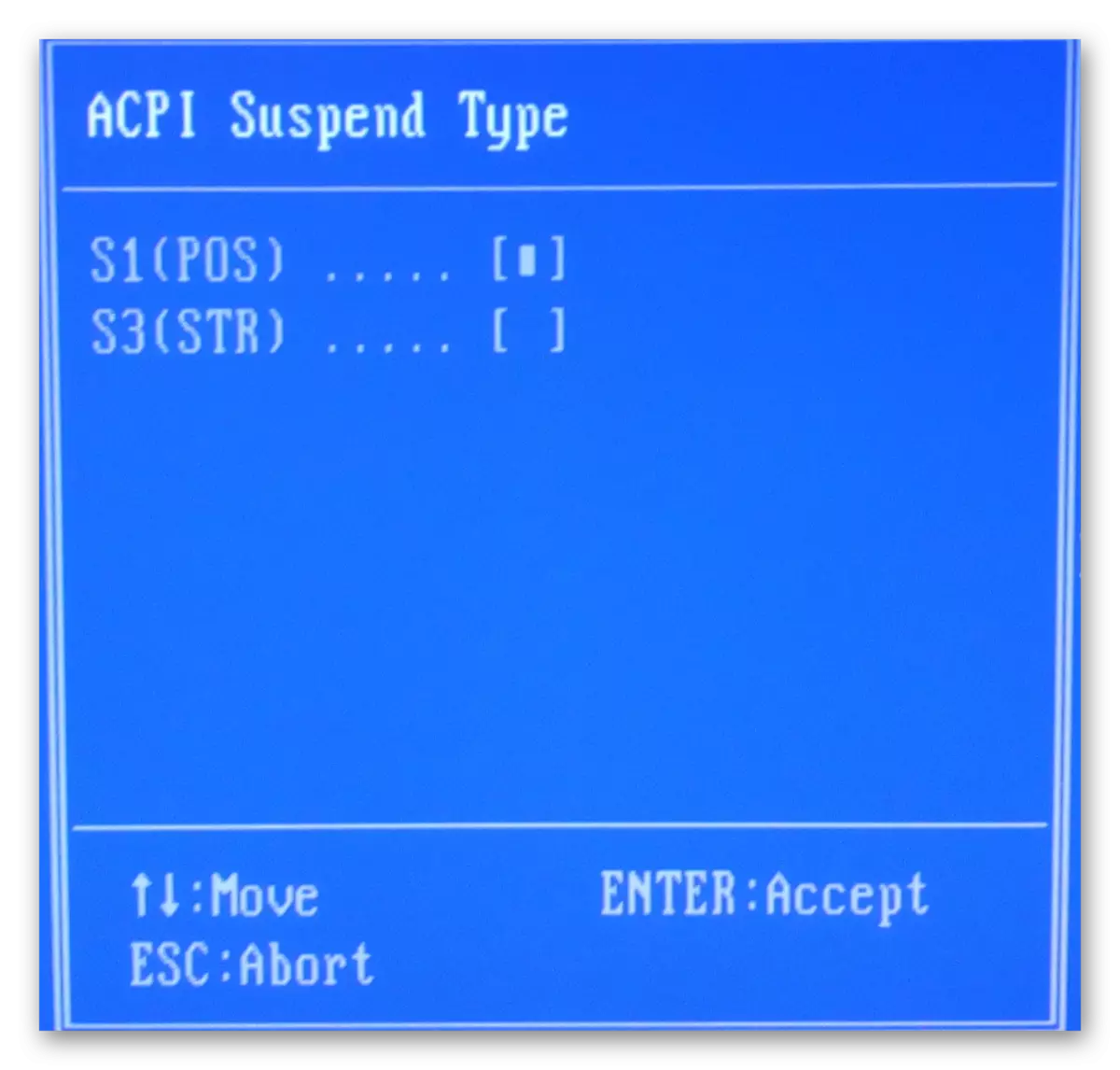
ໃນເວລາທີ່ທ່ານໄປນອນກັບພາລາມິເຕີ S1, ຈໍສະແດງຜົນ, ຮາດດິດແລະກະດານຂະຫຍາຍຈະໄດ້ຮັບການຕັດການເຊື່ອມຕໍ່. ສໍາລັບສ່ວນປະກອບອື່ນໆ, ຄວາມຖີ່ຂອງການປະຕິບັດການຈະພຽງແຕ່ໄດ້ຮັບການຫຼຸດຜ່ອນລົງ. ໃນເວລາທີ່ເລືອກພາລາມິເຕີ S3, ທຸກສິ່ງທຸກຢ່າງມີການຍົກເລີກ, ຍົກເວັ້ນສໍາລັບ RAM. ທ່ານສາມາດພະຍາຍາມທີ່ຈະຫລິ້ນກັບການຕັ້ງຄ່າເຫຼົ່ານີ້ແລະເບິ່ງວິທີການຄອມພິວເຕີຈະອອກມາຂອງຮູບແບບນອນ.
ຂໍ້ສະຫຼຸບເຖິງ, ພວກເຮົາສາມາດສະຫຼຸບວ່າໃນຄໍາສັ່ງທີ່ຈະບໍ່ເກີດຂຶ້ນໃນເວລາທີ່ຄອມພິວເຕີບໍ່ໄດ້ເກີດຂຶ້ນໃນເວລາທີ່ຜົນໄດ້ຮັບຄອມພິວເຕີຈາກຮູບແບບການນອນ, ມັນເປັນສິ່ງຈໍາເປັນທີ່ຈະລະມັດລະວັງໃຫ້ແນ່ໃຈວ່າຄົນຂັບລົດທີ່ກ່ຽວຂ້ອງຫຼາຍທີ່ສຸດແມ່ນການຕິດຕັ້ງໃນລະບົບ. ທ່ານຄວນຈະຍັງບໍ່ໃຊ້ລະບົບທີ່ບໍ່ແມ່ນໃບອະນຸຍາດ, ຫຼືໂດຍການພັດທະນາທີ່ຫນ້າສົງໄສ. ການສັງເກດກົດລະບຽບເຫຼົ່ານີ້, ມັນເປັນໄປໄດ້ເພື່ອຮັບປະກັນວ່າທຸກຄົນມີຄວາມສາມາດຮາດແວຂອງຄອມພິວເຕີຂອງທ່ານຈະໄດ້ຮັບການນໍາໃຊ້ໃນປະສິດທິພາບເຕັມທີ່ແລະສູງສຸດ.
